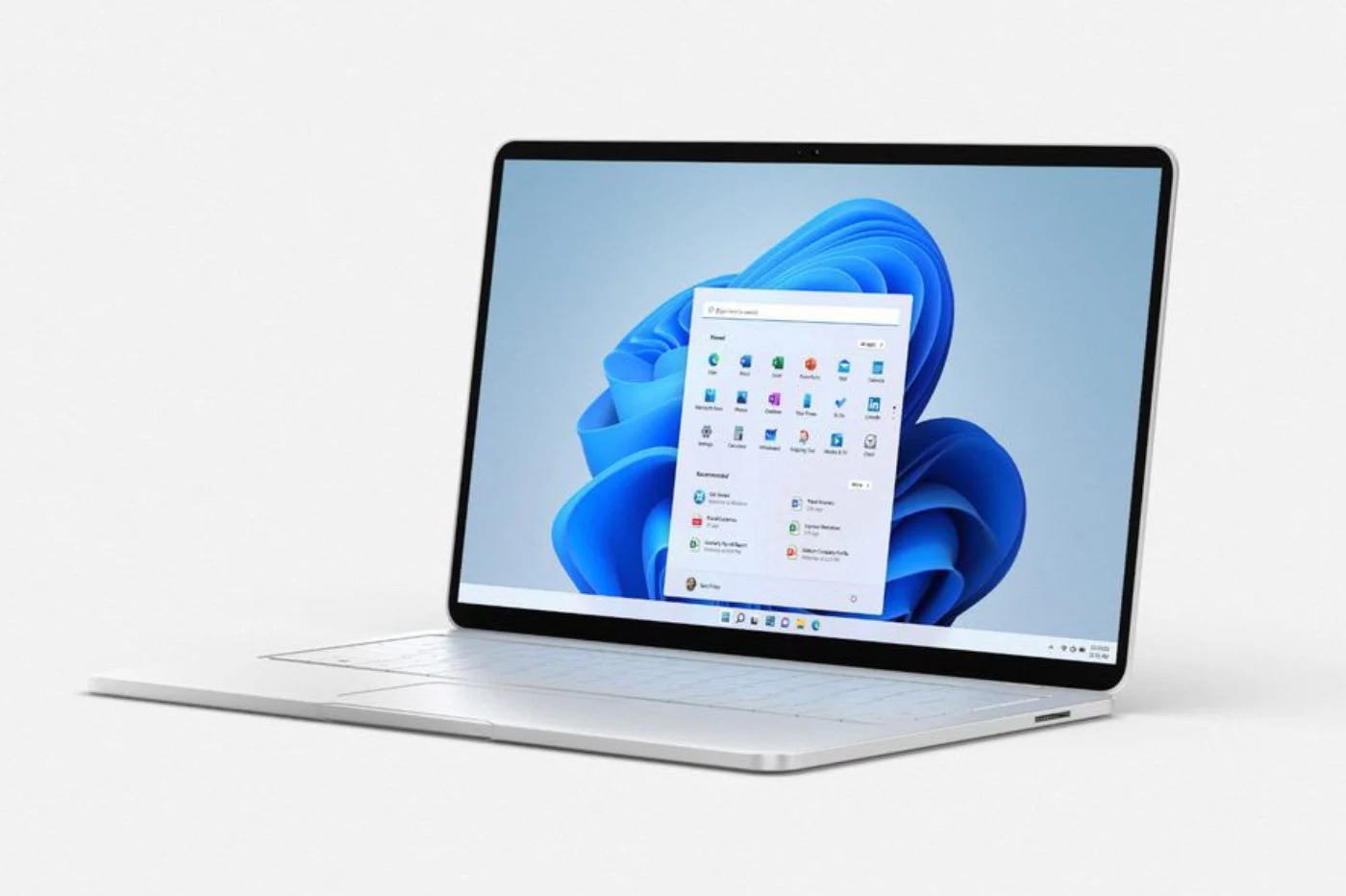- 步骤1:注册
- 步骤2:联系自己
- 步骤3:探索接口
- 步骤4:解锁反流动
- 步骤5:发现出版商
- 步骤6:转到菜单
- 步骤7:管理页面
- 步骤8:添加元素
- 步骤9:精心控制元素
- 步骤10:修改元素
- 步骤11:管理您的页面或迷你页面
- 步骤12:开始!
- 步骤13:发布您的? ” Uvre

单击调色板中的元素后,它将自动放置在工作区中。一旦它立即取决于元素(文本,帧,图像,幻灯片,视频等),工具栏就会出现在屏幕底部。仅显示此特定元素的可用选项。所以当文字是
选择,您可以访问字体的选择,字体的大小,文本的颜色以及插入的任何超文本链接。对于几个要素,某些选项是相同的:预设提供图像,预先建立的颜色,框架等。设置等。效果提供图形效果的选择,
例如Shine,3D效果,模糊,透明度。行为允许您在传递鼠标或单击选定项目时分配操作。

当鼠标越过它时,您可以自动照亮按钮(滚动发光)或只需在单击时显示下一页(链接到下一页)。选项动画片允许选定的元素以有吸引力的方式出现:融化(淡入),从莱克兰的左边移动(输入左),有效
旋转(旋转),ETC。

Opera One-促进AI的Web浏览器
作者:歌剧